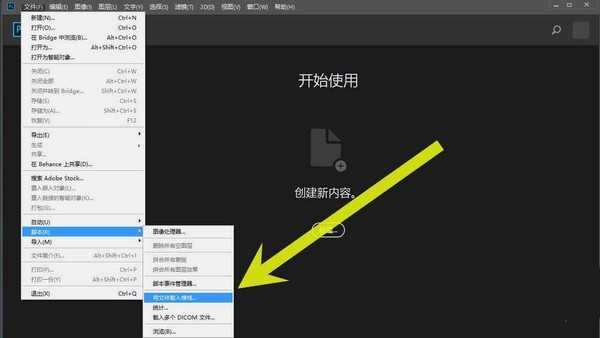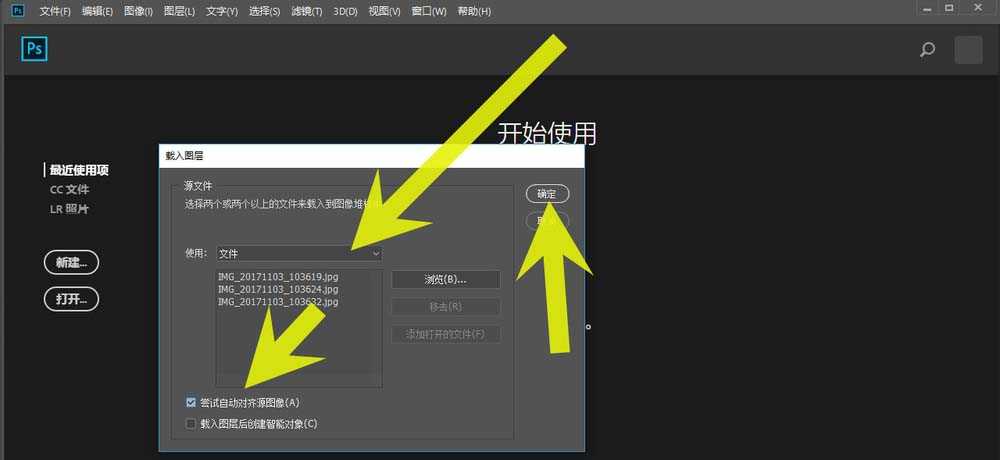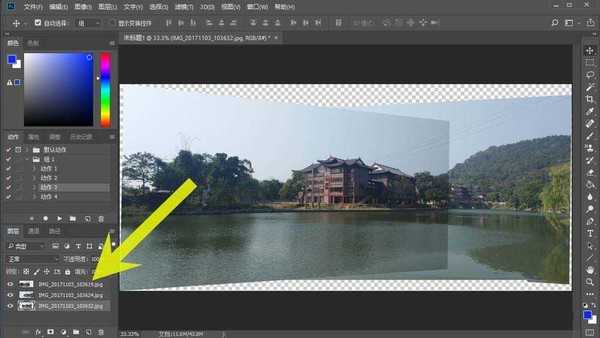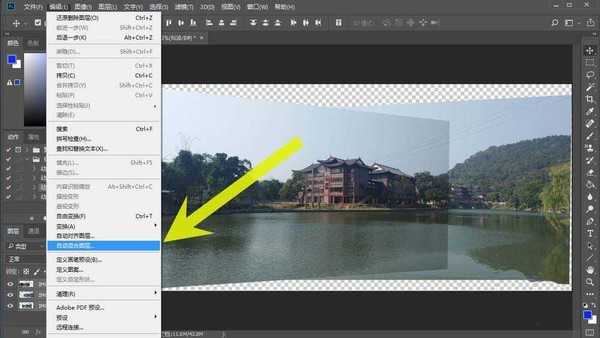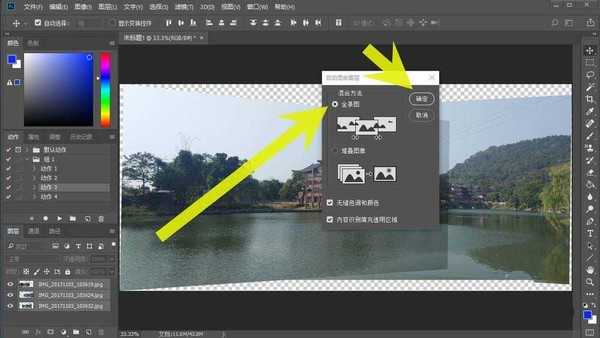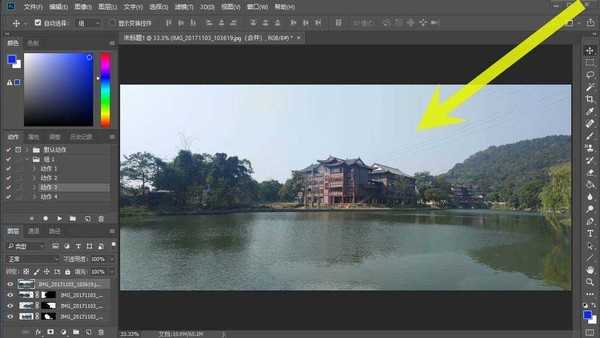PS2018怎么制作全景图? pscc2018将多张照片合成为全景图的教程
(编辑:jimmy 日期: 2025/12/26 浏览:3 次 )
pscc2018中导入了多张连拍的照片,想要做成全景图,该怎么制作呢?下面我们就来看看详细的教程。
- 软件名称:
- Adobe Photoshop CC 2018 v19.0 简体中文正式版 32/64位
- 软件大小:
- 1.53GB
- 更新时间:
- 2019-10-24立即下载
1、首先我们打开将文件载入堆栈这个功能。
2、家在我们想要处理的图片,勾选尝试自动对齐源图像,点击确定按钮。
3、选中所有的图层。
4、选择自动混合图层功能。
5、选择混合方法为全景图,勾选无缝色调和颜色,内容识别填充透明区域,然后点击确定按钮。
6、最后我们可以看到三张图片合成了一张照片。
以上就是pscc2018制作全景图的教程,希望大家喜欢,请继续关注。
相关推荐:
PS2018中原位粘贴功能怎么使用?
ps2018最近打开的文件记录怎么清空?
Photoshop2018美女眼睛怎么添加美瞳?
下一篇:ps合成制作魔幻的童话精灵世界效果教程